- Partie 1. Comment résoudre le problème de non-recevoir des notifications sur iPhone en vérifiant les paramètres de notification
- Partie 2. Comment résoudre le problème de non-recevoir des notifications sur iPhone en désactivant le mode de mise au point
- Partie 3. Comment réparer l'absence de notifications sur iPhone en déconnectant les appareils Bluetooth
- Partie 4. Comment réparer l'absence de notifications sur iPhone avec la récupération du système FoneLab iOS
- Partie 5. FAQ sur la façon de résoudre le problème de non-recevoir des notifications sur iPhone
Déverrouillez l'identifiant Apple, supprimez le mot de passe de l'écran, contournez le temps d'écran.
- Déverrouiller l'ID Apple
- Contourner le verrouillage d'activation iCloud
- Outil de déverrouillage Doulci iCloud
- Déverrouillage d'usine iPhone
- Bypass iPhone Passcode
- Réinitialiser le code de l'iPhone
- Déverrouiller l'ID Apple
- Débloquer l'iPhone 8 / 8Plus
- Suppression du verrouillage iCloud
- Déverrouillage iCloud Deluxe
- Verrouiller l'écran iPhone
- Déverrouiller l'iPad
- Débloquer l'iPhone SE
- Débloquer l'iPhone Tmobile
- Supprimer le mot de passe Apple ID
Correction de l'absence de notifications sur iPhone pour plus de commodité
 posté par Lisa Ou / 26 avril 2024 09:00
posté par Lisa Ou / 26 avril 2024 09:00 La commodité d'utiliser des appareils Apple, comme les iPhones, est exceptionnelle. Des opérations fluides et une sécurité stricte de vos données ou informations sont quelques-unes des expériences que vous pourriez rencontrer. Cependant, les iPhones sont loin d’être parfaits car des dysfonctionnements peuvent encore survenir. L'un des problèmes courants rencontrés par les utilisateurs est le problème des notifications qui ne s'affichent pas sur les iPhones. Les fonctionnalités activées liées aux notifications sont l'un des facteurs à l'origine du problème. De plus, des erreurs inconnues sur le système iPhone peuvent également être considérées comme certaines.
Résoudre le problème immédiatement est la meilleure décision à prendre. Il ne s’agit pas de laisser les désagréments durer sur votre iPhone actuel. Consultez les 4 méthodes de cet article pour y parvenir. Passez.
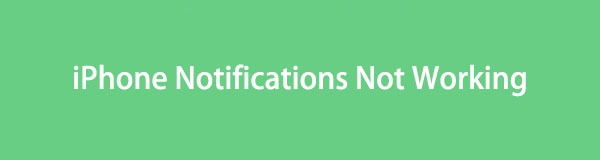

Liste de guide
- Partie 1. Comment résoudre le problème de non-recevoir des notifications sur iPhone en vérifiant les paramètres de notification
- Partie 2. Comment résoudre le problème de non-recevoir des notifications sur iPhone en désactivant le mode de mise au point
- Partie 3. Comment réparer l'absence de notifications sur iPhone en déconnectant les appareils Bluetooth
- Partie 4. Comment réparer l'absence de notifications sur iPhone avec la récupération du système FoneLab iOS
- Partie 5. FAQ sur la façon de résoudre le problème de non-recevoir des notifications sur iPhone
Partie 1. Comment résoudre le problème de non-recevoir des notifications sur iPhone en vérifiant les paramètres de notification
Supposons que l'iPhone n'affiche pas les notifications ; la procédure de réparation doit commencer par la vérification et la correction des paramètres défectueux sur l'appareil mentionné. L'exécution requise dans cette section autorise uniquement les notifications pour toutes les applications et fonctionnalités de votre iPhone. Découvrez comment procéder en imitant les étapes simples ci-dessous.
Étape 1Ouvrez le Paramètres application et choisissez Notifications sur l’écran suivant. Après cela, l'interface sera modifiée et il vous sera demandé si vous préférez voir les aperçus des notifications, en fonction de vos préférences. Vous pouvez choisir le bouton Toujours, Une fois déverrouillé et Jamais.
Étape 2Maintenant, veuillez appuyer sur le Autoriser les notifications bouton en haut. Laissez-le en vert pour vous assurer que la fonctionnalité a été activée.
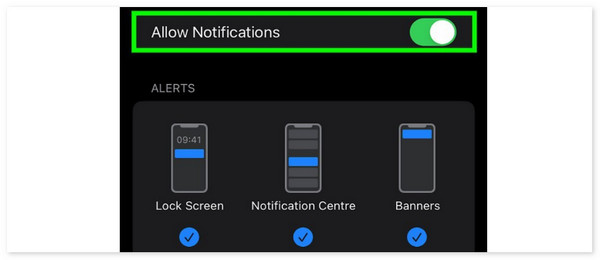
FoneLab vous permet de fixer l'iPhone / iPad / iPod du mode DFU, du mode de récupération, du logo Apple, du mode casque, etc. à un état normal sans perte de données.
- Résoudre les problèmes de système iOS désactivés.
- Extrayez les données des appareils iOS désactivés sans perte de données.
- C'est sûr et facile à utiliser.
Partie 2. Comment résoudre le problème de non-recevoir des notifications sur iPhone en désactivant le mode de mise au point
La fonctionnalité Mode Focus sur les appareils Apple empêche l'apparition des notifications. Des outils supplémentaires sont les "Ne pas déranger", , Sommeil, conduite, devoirs et plus encore. Ils sont utiles si vous préférez ne pas être dérangé mais incommodé lorsque vous attendez des notifications. Les désactiver vous aidera à résoudre le problème de l'iPhone qui ne reçoit pas de notifications. Veuillez comprendre et suivre les instructions ci-dessous.
Accédez à la fonctionnalité Control Center sur votre iPhone. Si votre modèle est le plus récent, il vous suffit de faire glisser votre doigt vers le bas dans le coin supérieur droit de l'écran de l'iPhone. Mais si vous utilisez des versions antérieures, faites glisser le bord inférieur de l'écran pour cela. Plus tard, appuyez sur l'icône Lune et les fonctionnalités prises en charge apparaîtront à l'écran. Veuillez appuyer sur ceux activés pour désactiver le mode Focus sur votre iPhone et voir les notifications.
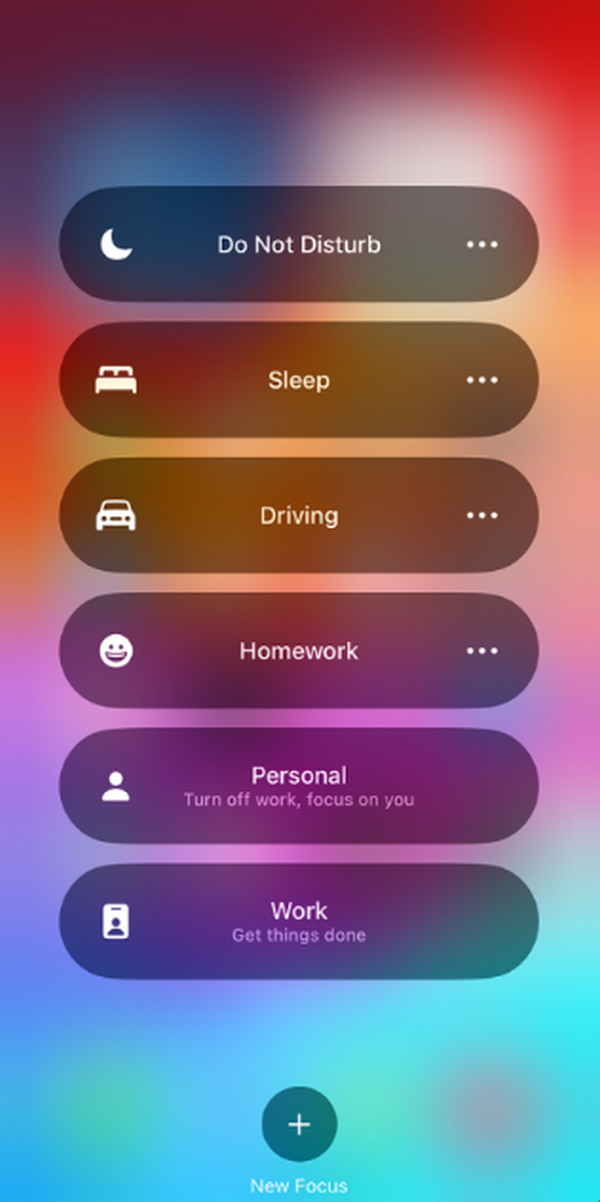
Partie 3. Comment réparer l'absence de notifications sur iPhone en déconnectant les appareils Bluetooth
Parfois, l'iPhone reçoit des notifications, et nous, utilisateurs, ne les remarquons pas seulement car l'appareil mentionné peut être connecté à des accessoires via Bluetooth. Certains accessoires ou appareils compatibles avec la fonctionnalité mentionnée sont les AirPod, les écouteurs, les haut-parleurs, etc.
De plus, l'iPhone Bluetooth se connecte parfois automatiquement lorsque l'autre appareil ou accessoire est allumé. Si vous pensez que l'iPhone est connecté à l'un d'entre eux, il est préférable de désactiver le Bluetooth de l'iPad. Veuillez imiter les étapes simples ci-dessous pour savoir comment procéder.
Comme pour le processus précédent, faites glisser votre doigt en haut à droite de l'écran de l'iPhone si vous utilisez les derniers modèles pour accéder au Control Center. Cependant, faites glisser votre doigt vers le haut sur la partie inférieure de l'iPhone s'il s'agit d'un ancien modèle. Après cela, vous verrez les vignettes actives disponibles sur la fonctionnalité. Plus tard, appuyez sur l'icône Bluetooth et laissez-la grise pour vous assurer qu'elle est désactivée.
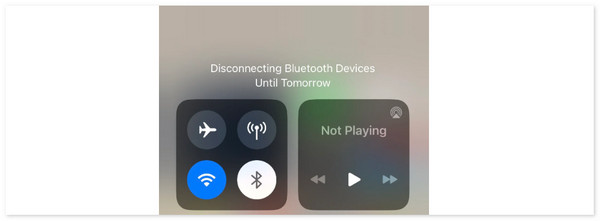
Partie 4. Comment réparer l'absence de notifications sur iPhone avec la récupération du système FoneLab iOS
Avez-vous essayé d'utiliser FoneLab iOS System Recovery réparer le problème de non-réception de notifications sur les iPhones ? Ce logiciel est la meilleure alternative aux procédures intégrées ci-dessus car il est très simple à utiliser lorsque les fonctionnalités fonctionnent. De plus, cet outil propose 2 modes de réparation pour résoudre le problème mentionné.
FoneLab vous permet de fixer l'iPhone / iPad / iPod du mode DFU, du mode de récupération, du logo Apple, du mode casque, etc. à un état normal sans perte de données.
- Résoudre les problèmes de système iOS désactivés.
- Extrayez les données des appareils iOS désactivés sans perte de données.
- C'est sûr et facile à utiliser.
- Mode standard - L'iPhone sera réparé et les données resteront en sécurité après la procédure.
- Mode avancé - Le problème sera réparé, mais les données stockées sur l'iPhone disparaîtront. Les sauvegardes seront d'une grande aide après le processus pour ne pas les perdre.
Êtes-vous prêt à savoir comment FoneLab iOS System Recovery les fonctions? Accédez à la procédure étape par étape ci-dessous pour plus de commodité.
Étape 1Obtenez le logiciel sur le site officiel en cochant la case Téléchargement gratuit bouton. Après cela, configurez-le, lancez-le sur l'ordinateur, puis branchez-y l'iPhone. Choisir la Restauration de Système iOS et les dysfonctionnements pris en charge seront affichés.
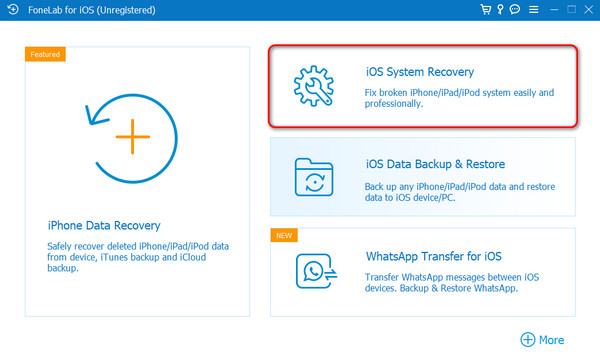
Étape 2Le logiciel vous montrera les informations sur l'iPhone, puis cliquez sur le bouton Fixer bouton en bas. Après cela, choisissez entre les Standard Modes et Avancé Mode pour la procédure de fixation. Veuillez d'abord lire leurs descriptions avant d'en choisir une. Plus tard, cliquez sur le Confirmer bouton pour passer à l'écran suivant.
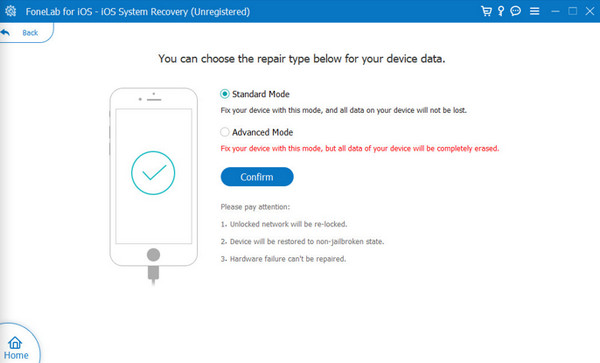
Étape 3Vous verrez plus d'informations sur l'iPhone branché sur votre ordinateur. Il inclut le progiciel nécessaire au processus de réparation. Veuillez en choisir un et cocher la case Suivant .
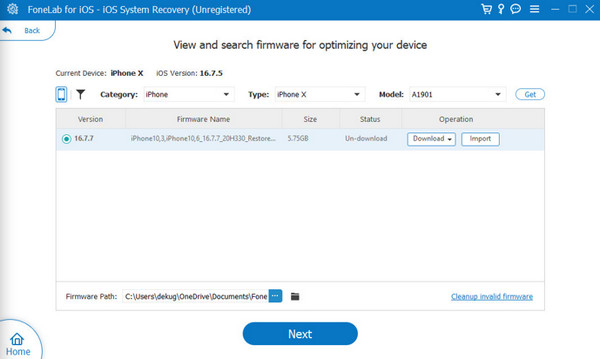
Étape 4Vous serez dirigé vers l’interface de téléchargement du package de micrologiciel. Veuillez attendre la fin du processus. Selon la gravité du problème sur votre iPhone ou ses données stockées, cela peut prendre quelques minutes ou secondes. Plus tard, sélectionnez le réparation or Optimiser bouton pour commencer à résoudre le problème.
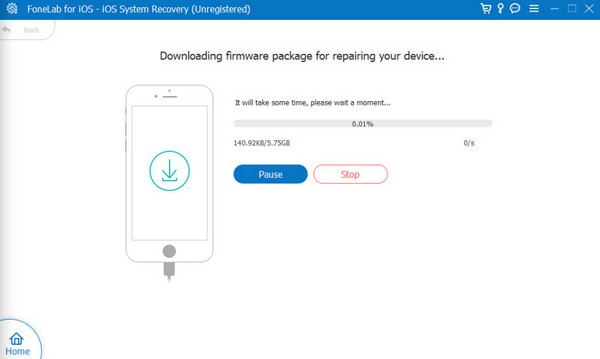
FoneLab vous permet de fixer l'iPhone / iPad / iPod du mode DFU, du mode de récupération, du logo Apple, du mode casque, etc. à un état normal sans perte de données.
- Résoudre les problèmes de système iOS désactivés.
- Extrayez les données des appareils iOS désactivés sans perte de données.
- C'est sûr et facile à utiliser.
Partie 5. FAQ sur la façon de résoudre le problème de non-recevoir des notifications sur iPhone
Que dois-je faire si les notifications ne fonctionnent pas pour une application particulière ?
Il se peut qu'une application particulière ne reçoive pas de notifications sur votre iPhone. Donnons un exemple de non-recevoir de notifications par SMS sur les iPhones. Si cela se produit, vous devez d'abord accéder à la fonction Paramètres de l'application Message. Plus tard, accédez au Centre de notifications et personnalisez-le en fonction des exigences nécessaires.
Que dois-je faire si les notifications sont retardées sur mon iPhone ?
Les notifications retardées sur iPhone sont causées par une mauvaise connexion Internet à laquelle vous êtes connecté. Vérification et réinitialiser les paramètres réseau de l'iPhone est la procédure la plus recommandée. Allez au Paramètres application et choisissez Général bouton sur l’écran. Appuyez sur le Réinitialiser ou transférer l'iPhone bouton et sélectionnez le Réinitialiser les réglages réseau bouton pour réinitialiser le type de paramètres mentionné sur votre iPhone.
FoneLab vous permet de fixer l'iPhone / iPad / iPod du mode DFU, du mode de récupération, du logo Apple, du mode casque, etc. à un état normal sans perte de données.
- Résoudre les problèmes de système iOS désactivés.
- Extrayez les données des appareils iOS désactivés sans perte de données.
- C'est sûr et facile à utiliser.
L'iPhone ne reçoit pas de notifications par SMS ; les erreurs sont inévitables, mais elles ne doivent pas être présentes sur l'appareil mentionné. Cet article a testé et prouvé que le problème mentionné peut être facilement résolu en utilisant les 4 méthodes qu'il contient. FoneLab iOS System Recovery est inclus, qui est le principal outil de récupération du système iOS qui ait jamais existé.
